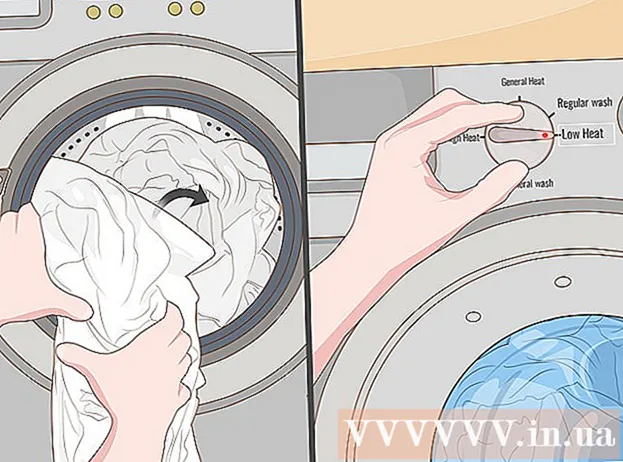লেখক:
Florence Bailey
সৃষ্টির তারিখ:
26 মার্চ 2021
আপডেটের তারিখ:
1 জুলাই 2024

কন্টেন্ট
- ধাপ
- 3 এর মধ্যে 1 পদ্ধতি: সমস্ত ব্রাউজারের ইতিহাস সাফ করা
- 3 এর মধ্যে পদ্ধতি 2: ব্রাউজারের ইতিহাসের আইটেম চিহ্নিত করা
- পদ্ধতি 3 এর 3: নির্দিষ্ট ইতিহাসের এন্ট্রি মুছে ফেলা
- পরামর্শ
- সতর্কবাণী
ইন্টারনেট অভিজ্ঞতা অনুকূল করার জন্য, গুগল ক্রোম ব্রাউজারে বিভিন্ন ডেটা সংরক্ষণ করা হয়। ব্রাউজারের ইতিহাস অনেক কারণেই মুছে ফেলা হয়, উদাহরণস্বরূপ, আপনি নিষিদ্ধ সাইট পরিদর্শন করেছেন, অথবা অটোফিলের জন্য আপনাকে ডেটা থেকে মুক্তি পেতে হবে, অথবা আপনি কেবল আপনার কম্পিউটারের হার্ড ড্রাইভে স্থান খালি করতে চান। আপনি ক্রোমে সরাসরি আপনার ব্রাউজারের ইতিহাস মুছে ফেলতে পারেন। প্রথমে ইতিহাস ট্যাব খুলতে Ctrl + H চাপুন।
ধাপ
3 এর মধ্যে 1 পদ্ধতি: সমস্ত ব্রাউজারের ইতিহাস সাফ করা
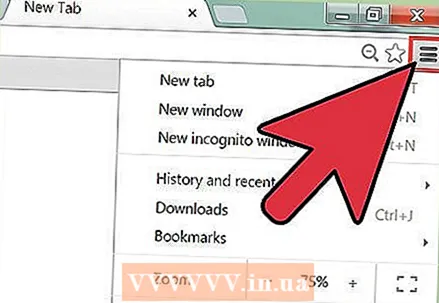 1 ক্রোম মেনু খুলুন। এটি করার জন্য, ব্রাউজার উইন্ডোর উপরের ডানদিকে অবস্থিত আইকনে ক্লিক করুন এবং তিনটি অনুভূমিক রেখার মতো দেখাচ্ছে (কিছু ব্যবহারকারী এই আইকনটিকে "হ্যামবার্গার" বলে থাকেন)।
1 ক্রোম মেনু খুলুন। এটি করার জন্য, ব্রাউজার উইন্ডোর উপরের ডানদিকে অবস্থিত আইকনে ক্লিক করুন এবং তিনটি অনুভূমিক রেখার মতো দেখাচ্ছে (কিছু ব্যবহারকারী এই আইকনটিকে "হ্যামবার্গার" বলে থাকেন)। 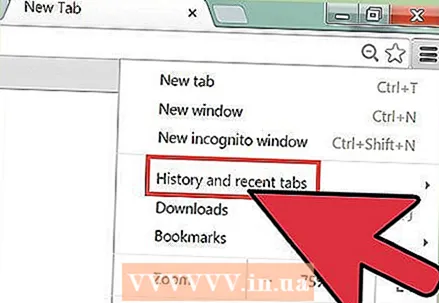 2 Chrome মেনুতে, ইতিহাস ক্লিক করুন। ক্রোম মেনু আইকনে ক্লিক করার পরিবর্তে, আপনি কেবল Ctrl + H টিপতে পারেন। আপনি যেসব ওয়েবসাইট পরিদর্শন করেছেন তার একটি তালিকা প্রদর্শন করে ইতিহাস ট্যাব খোলে। সাইটগুলি কালানুক্রমিকভাবে তালিকাভুক্ত।
2 Chrome মেনুতে, ইতিহাস ক্লিক করুন। ক্রোম মেনু আইকনে ক্লিক করার পরিবর্তে, আপনি কেবল Ctrl + H টিপতে পারেন। আপনি যেসব ওয়েবসাইট পরিদর্শন করেছেন তার একটি তালিকা প্রদর্শন করে ইতিহাস ট্যাব খোলে। সাইটগুলি কালানুক্রমিকভাবে তালিকাভুক্ত। 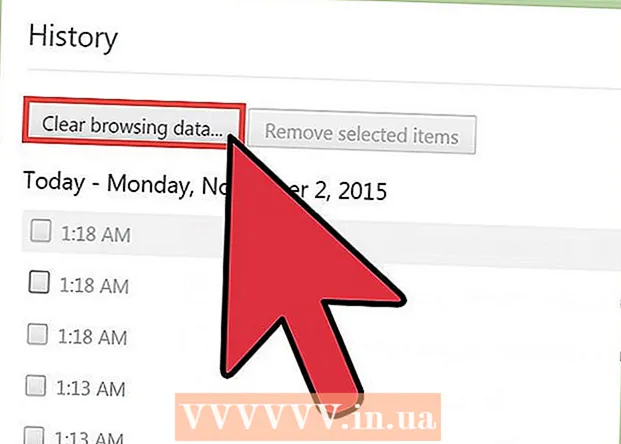 3 "ইতিহাস সাফ করুন" ক্লিক করুন। "সাফ ইতিহাস" উইন্ডোটি খুলবে (উইন্ডোর ঠিকানা: ক্রোম: // সেটিংস / ক্লিয়ার ব্রাউজারডাটা)। এই উইন্ডোতে, আপনি ইতিহাসের আইটেমগুলি নির্বাচন করতে পারেন যা আপনি মুছে ফেলতে চান, সেইসাথে সেই সময়ের ব্যবধান নির্দিষ্ট করতে পারেন যার সময় ব্রাউজারের ইতিহাস জমা হয়েছিল।
3 "ইতিহাস সাফ করুন" ক্লিক করুন। "সাফ ইতিহাস" উইন্ডোটি খুলবে (উইন্ডোর ঠিকানা: ক্রোম: // সেটিংস / ক্লিয়ার ব্রাউজারডাটা)। এই উইন্ডোতে, আপনি ইতিহাসের আইটেমগুলি নির্বাচন করতে পারেন যা আপনি মুছে ফেলতে চান, সেইসাথে সেই সময়ের ব্যবধান নির্দিষ্ট করতে পারেন যার সময় ব্রাউজারের ইতিহাস জমা হয়েছিল। 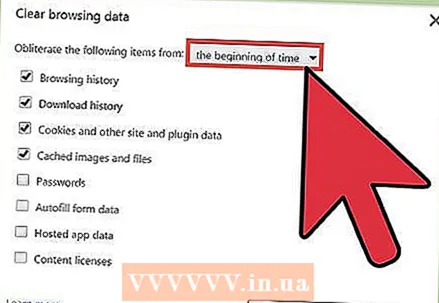 4 সময়ের ব্যবধান নির্দিষ্ট করুন। ড্রপ-ডাউন মেনু "নিম্নলিখিত আইটেমগুলি সরান" নিম্নলিখিত বিকল্পগুলি প্রদর্শন করবে: "শেষ ঘন্টা", "শেষ দিন", "শেষ সপ্তাহ", "শেষ 4 সপ্তাহ", "সর্বকাল" (শেষ বিকল্পটি নির্বাচন করে, আপনি গল্পের সমস্ত উপাদান মুছে ফেলবে)।
4 সময়ের ব্যবধান নির্দিষ্ট করুন। ড্রপ-ডাউন মেনু "নিম্নলিখিত আইটেমগুলি সরান" নিম্নলিখিত বিকল্পগুলি প্রদর্শন করবে: "শেষ ঘন্টা", "শেষ দিন", "শেষ সপ্তাহ", "শেষ 4 সপ্তাহ", "সর্বকাল" (শেষ বিকল্পটি নির্বাচন করে, আপনি গল্পের সমস্ত উপাদান মুছে ফেলবে)। 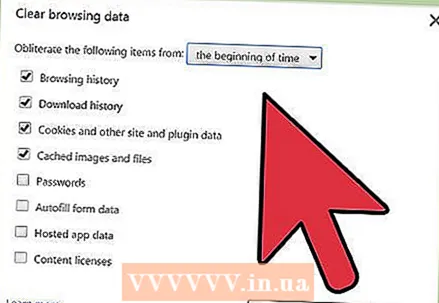 5 অপসারণের জন্য ইতিহাসের আইটেম নির্বাচন করুন। প্রতিটি গল্পের আইটেমের পাশে বাক্সটি চেক করুন যা আপনি মুছে ফেলতে চান; "ইতিহাস সাফ করুন" ক্লিক করে, নির্বাচিত ইতিহাস আইটেমের সাথে সম্পর্কিত ডেটা মুছে ফেলা হবে। আপনি আপনার ব্রাউজিং ইতিহাস, ডাউনলোড ইতিহাস, কুকি, ক্যাশেড ফাইল, পাসওয়ার্ড, অটোফিল ডেটা, হোস্ট করা অ্যাপ ডেটা, কন্টেন্ট লাইসেন্স সাফ করতে পারেন। বেশিরভাগ ব্যবহারকারীকে তাদের ব্রাউজিং ইতিহাস, ডাউনলোড ইতিহাস এবং কুকিজ মুছে ফেলার পরামর্শ দেওয়া হয়। ব্রাউজার ইতিহাসের প্রতিটি উপাদান সম্পর্কে আরও তথ্যের জন্য, এই নিবন্ধের পরবর্তী বিভাগে যান।
5 অপসারণের জন্য ইতিহাসের আইটেম নির্বাচন করুন। প্রতিটি গল্পের আইটেমের পাশে বাক্সটি চেক করুন যা আপনি মুছে ফেলতে চান; "ইতিহাস সাফ করুন" ক্লিক করে, নির্বাচিত ইতিহাস আইটেমের সাথে সম্পর্কিত ডেটা মুছে ফেলা হবে। আপনি আপনার ব্রাউজিং ইতিহাস, ডাউনলোড ইতিহাস, কুকি, ক্যাশেড ফাইল, পাসওয়ার্ড, অটোফিল ডেটা, হোস্ট করা অ্যাপ ডেটা, কন্টেন্ট লাইসেন্স সাফ করতে পারেন। বেশিরভাগ ব্যবহারকারীকে তাদের ব্রাউজিং ইতিহাস, ডাউনলোড ইতিহাস এবং কুকিজ মুছে ফেলার পরামর্শ দেওয়া হয়। ব্রাউজার ইতিহাসের প্রতিটি উপাদান সম্পর্কে আরও তথ্যের জন্য, এই নিবন্ধের পরবর্তী বিভাগে যান। 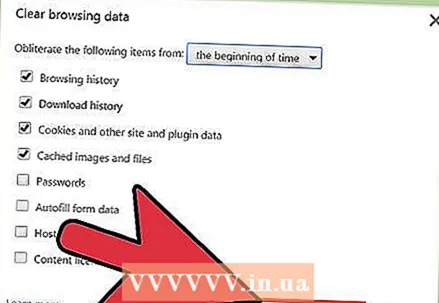 6 ইতিহাস আইটেম নির্বাচন করার পর, "ইতিহাস সাফ করুন" ক্লিক করুন। এটি নির্বাচিত ইতিহাস আইটেমগুলির সাথে সম্পর্কিত ডেটা মুছে ফেলবে। ইতিহাস সাফ করার আগে, নিশ্চিত করুন যে আপনি সঠিক আইটেম নির্বাচন করেছেন।
6 ইতিহাস আইটেম নির্বাচন করার পর, "ইতিহাস সাফ করুন" ক্লিক করুন। এটি নির্বাচিত ইতিহাস আইটেমগুলির সাথে সম্পর্কিত ডেটা মুছে ফেলবে। ইতিহাস সাফ করার আগে, নিশ্চিত করুন যে আপনি সঠিক আইটেম নির্বাচন করেছেন।
3 এর মধ্যে পদ্ধতি 2: ব্রাউজারের ইতিহাসের আইটেম চিহ্নিত করা
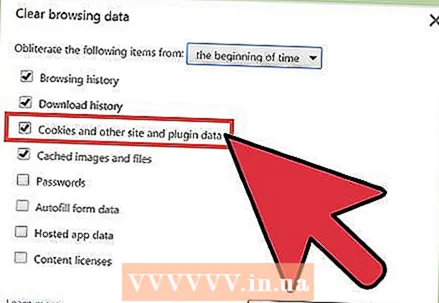 1 গল্পের উপাদানগুলি চিহ্নিত করুন যা আপনি মুছে ফেলতে পারেন। ক্রোম ব্রাউজার আপনাকে আপনার ব্রাউজিং ইতিহাস, ডাউনলোড ইতিহাস, কুকি, ক্যাশেড ফাইল, পাসওয়ার্ড, অটোফিল ডেটা, হোস্ট করা অ্যাপ ডেটা, কন্টেন্ট লাইসেন্স পরিষ্কার করতে অনুরোধ করবে। আপনার একবারে সব আইটেম মুছে ফেলার দরকার নেই - তাদের পছন্দ আপনি ব্রাউজারের ইতিহাস কেন সাফ করছেন তার উপর নির্ভর করে। বেশিরভাগ ব্যবহারকারীকে তাদের ব্রাউজিং ইতিহাস, ডাউনলোড ইতিহাস এবং কুকিজ মুছে ফেলার পরামর্শ দেওয়া হয়।
1 গল্পের উপাদানগুলি চিহ্নিত করুন যা আপনি মুছে ফেলতে পারেন। ক্রোম ব্রাউজার আপনাকে আপনার ব্রাউজিং ইতিহাস, ডাউনলোড ইতিহাস, কুকি, ক্যাশেড ফাইল, পাসওয়ার্ড, অটোফিল ডেটা, হোস্ট করা অ্যাপ ডেটা, কন্টেন্ট লাইসেন্স পরিষ্কার করতে অনুরোধ করবে। আপনার একবারে সব আইটেম মুছে ফেলার দরকার নেই - তাদের পছন্দ আপনি ব্রাউজারের ইতিহাস কেন সাফ করছেন তার উপর নির্ভর করে। বেশিরভাগ ব্যবহারকারীকে তাদের ব্রাউজিং ইতিহাস, ডাউনলোড ইতিহাস এবং কুকিজ মুছে ফেলার পরামর্শ দেওয়া হয়। 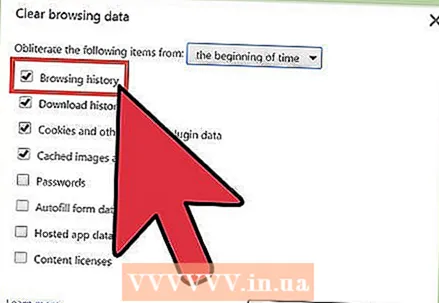 2 আপনার ব্রাউজিং ইতিহাস সাফ করুন। এটি আপনার পরিদর্শন করা সাইটগুলির তালিকা, এই সাইটগুলি থেকে পাঠ্য (ক্যাশে সংরক্ষিত), এই সাইটগুলির স্ন্যাপশট (নতুন ফাঁকা ব্রাউজার ট্যাবে প্রদর্শিত) এবং এই সাইটগুলিতে পাওয়া IP ঠিকানা মুছে দেবে।
2 আপনার ব্রাউজিং ইতিহাস সাফ করুন। এটি আপনার পরিদর্শন করা সাইটগুলির তালিকা, এই সাইটগুলি থেকে পাঠ্য (ক্যাশে সংরক্ষিত), এই সাইটগুলির স্ন্যাপশট (নতুন ফাঁকা ব্রাউজার ট্যাবে প্রদর্শিত) এবং এই সাইটগুলিতে পাওয়া IP ঠিকানা মুছে দেবে। 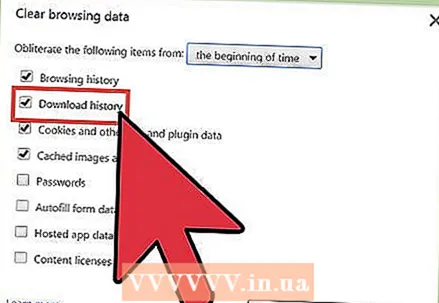 3 আপনার ডাউনলোড ইতিহাস সাফ করুন। এই ক্ষেত্রে, ডাউনলোড করা ফাইলগুলির তালিকা মুছে ফেলা হবে, কিন্তু ফাইলগুলি নিজেরাই নয়। আপনি যদি গুরুত্বপূর্ণ ফাইল ডাউনলোড করে থাকেন এবং সেগুলি আপনার কম্পিউটারের হার্ড ড্রাইভে লুকিয়ে রাখেন, তাহলে আপনার ডাউনলোড ইতিহাস সাফ করলে সেই ফাইলগুলির নিরাপত্তা বৃদ্ধি পাবে। আরো কি, আপনার ডাউনলোড ইতিহাস সাফ করলে আপনার হার্ড ড্রাইভে স্থান খালি হবে (ডাউনলোড করা ফাইলের সংখ্যার উপর নির্ভর করে)।
3 আপনার ডাউনলোড ইতিহাস সাফ করুন। এই ক্ষেত্রে, ডাউনলোড করা ফাইলগুলির তালিকা মুছে ফেলা হবে, কিন্তু ফাইলগুলি নিজেরাই নয়। আপনি যদি গুরুত্বপূর্ণ ফাইল ডাউনলোড করে থাকেন এবং সেগুলি আপনার কম্পিউটারের হার্ড ড্রাইভে লুকিয়ে রাখেন, তাহলে আপনার ডাউনলোড ইতিহাস সাফ করলে সেই ফাইলগুলির নিরাপত্তা বৃদ্ধি পাবে। আরো কি, আপনার ডাউনলোড ইতিহাস সাফ করলে আপনার হার্ড ড্রাইভে স্থান খালি হবে (ডাউনলোড করা ফাইলের সংখ্যার উপর নির্ভর করে)। 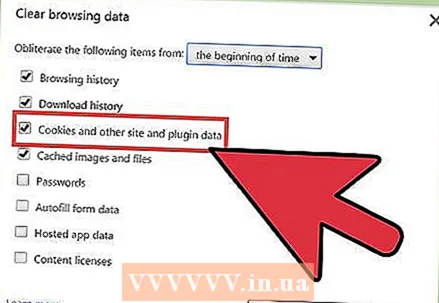 4 সাইট এবং প্লাগইন থেকে কুকিজ এবং অন্যান্য ডেটা মুছুন।
4 সাইট এবং প্লাগইন থেকে কুকিজ এবং অন্যান্য ডেটা মুছুন।- কুকিজ হল ছোট ফাইল যা আপনার কম্পিউটারে আপনার পরিদর্শন করা ওয়েবসাইট দ্বারা পাঠানো হয়। এই ফাইলগুলিতে ব্যবহারকারীর সম্পর্কে তথ্য যেমন প্রোফাইল ডেটা বা ব্যবহারকারীর পছন্দ অন্তর্ভুক্ত।
- "সাইট ডেটা" বলতে আমরা বুঝি HTML5 সাপোর্ট সহ রিপোজিটরিতে ডেটা, যার মধ্যে DOM স্টোরেজ ডেটা, ওয়েবএসকিউএল স্টোরেজ ডেটা, ইনডেক্সড স্টোরেজ ডেটা।
- প্লাগইন ডেটা হল প্লাগইন দ্বারা লেখা ডেটা যা আপনার কম্পিউটারে ইনস্টল করা আছে এবং NPAPI ClearSiteData API ব্যবহার করে।
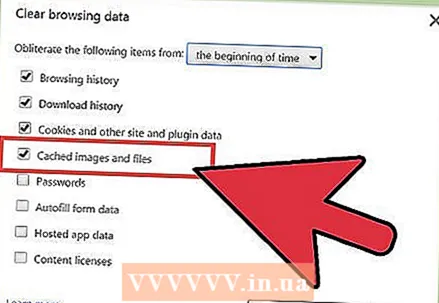 5 ক্যাশে সংরক্ষিত ছবি এবং অন্যান্য ফাইল মুছুন। ক্যাশে আপনার পরিদর্শন করা সাইটগুলির পাঠ্য এবং অন্যান্য উপাদান সংরক্ষণ করে; ক্যাশে সাফ করলে সংশ্লিষ্ট ফাইল মুছে যাবে। পৃষ্ঠা লোডিং গতি বাড়ানোর জন্য ব্রাউজার দ্বারা সংরক্ষিত সাইট উপাদানগুলির প্রয়োজন হয়, তাই আপনি আপনার ক্যাশে সাফ করলে আপনার প্রিয় সাইটগুলি একটু ধীর লোড হবে।
5 ক্যাশে সংরক্ষিত ছবি এবং অন্যান্য ফাইল মুছুন। ক্যাশে আপনার পরিদর্শন করা সাইটগুলির পাঠ্য এবং অন্যান্য উপাদান সংরক্ষণ করে; ক্যাশে সাফ করলে সংশ্লিষ্ট ফাইল মুছে যাবে। পৃষ্ঠা লোডিং গতি বাড়ানোর জন্য ব্রাউজার দ্বারা সংরক্ষিত সাইট উপাদানগুলির প্রয়োজন হয়, তাই আপনি আপনার ক্যাশে সাফ করলে আপনার প্রিয় সাইটগুলি একটু ধীর লোড হবে। 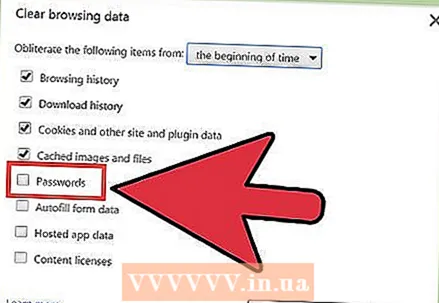 6 পাসওয়ার্ড সরান। এটি পাসওয়ার্ড এবং তাদের সংশ্লিষ্ট ব্যবহারকারীর নাম উভয়ই সরিয়ে দেবে। ম্যাক ওএস -এ, পাসওয়ার্ডগুলি কীচেইন অ্যাক্সেস থেকেও সরানো হবে। পাসওয়ার্ড মুছে ফেলার আগে, লিখুন বা মনে রাখবেন - মনে রাখবেন যে আপনি যদি আপনার পাসওয়ার্ড ভুলে যান, তাহলে আপনি সেই গুরুত্বপূর্ণ অ্যাকাউন্টে প্রবেশ করতে পারবেন না যেখানে আপনি স্বয়ংক্রিয়ভাবে লগ ইন করেছিলেন।
6 পাসওয়ার্ড সরান। এটি পাসওয়ার্ড এবং তাদের সংশ্লিষ্ট ব্যবহারকারীর নাম উভয়ই সরিয়ে দেবে। ম্যাক ওএস -এ, পাসওয়ার্ডগুলি কীচেইন অ্যাক্সেস থেকেও সরানো হবে। পাসওয়ার্ড মুছে ফেলার আগে, লিখুন বা মনে রাখবেন - মনে রাখবেন যে আপনি যদি আপনার পাসওয়ার্ড ভুলে যান, তাহলে আপনি সেই গুরুত্বপূর্ণ অ্যাকাউন্টে প্রবেশ করতে পারবেন না যেখানে আপনি স্বয়ংক্রিয়ভাবে লগ ইন করেছিলেন। 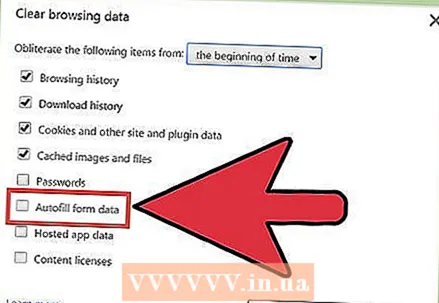 7 স্বয়ংসম্পূর্ণ জন্য ডেটা সাফ করুন। এই ক্ষেত্রে, শুধুমাত্র স্বয়ংসম্পূর্ণ জন্য কোন তথ্য মুছে ফেলা হবে না, কিন্তু আপনি ওয়েব ফর্ম প্রবেশ যে কোনো তথ্য। কিন্তু এটি একটি সমস্যা হয়ে উঠতে পারে - উদাহরণস্বরূপ, যদি ডেলিভারির ঠিকানা পূর্বে স্বয়ংক্রিয়ভাবে প্রবেশ করানো হয় তবে এটি মুছে ফেলা হবে এবং আপনাকে এটি ম্যানুয়ালি প্রবেশ করতে হবে। মনে রাখবেন যে স্বয়ংক্রিয়-সম্পূর্ণ মোডে প্রবেশ করা সমস্ত তথ্য মুছে ফেলা হবে এবং আপনাকে ম্যানুয়ালি প্রবেশ করতে হবে, উদাহরণস্বরূপ, নাম, ঠিকানা, ব্যাংক কার্ড নম্বর, পরিচিতি। আপনি যদি সমস্যা না চান তবে স্বয়ংসম্পূর্ণ ডেটা সাফ করবেন না।
7 স্বয়ংসম্পূর্ণ জন্য ডেটা সাফ করুন। এই ক্ষেত্রে, শুধুমাত্র স্বয়ংসম্পূর্ণ জন্য কোন তথ্য মুছে ফেলা হবে না, কিন্তু আপনি ওয়েব ফর্ম প্রবেশ যে কোনো তথ্য। কিন্তু এটি একটি সমস্যা হয়ে উঠতে পারে - উদাহরণস্বরূপ, যদি ডেলিভারির ঠিকানা পূর্বে স্বয়ংক্রিয়ভাবে প্রবেশ করানো হয় তবে এটি মুছে ফেলা হবে এবং আপনাকে এটি ম্যানুয়ালি প্রবেশ করতে হবে। মনে রাখবেন যে স্বয়ংক্রিয়-সম্পূর্ণ মোডে প্রবেশ করা সমস্ত তথ্য মুছে ফেলা হবে এবং আপনাকে ম্যানুয়ালি প্রবেশ করতে হবে, উদাহরণস্বরূপ, নাম, ঠিকানা, ব্যাংক কার্ড নম্বর, পরিচিতি। আপনি যদি সমস্যা না চান তবে স্বয়ংসম্পূর্ণ ডেটা সাফ করবেন না। 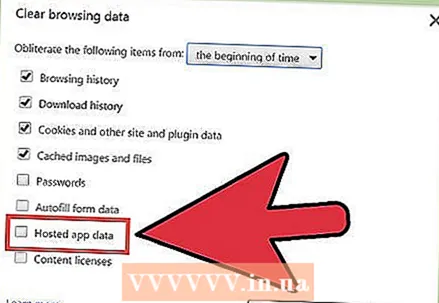 8 হোস্ট করা অ্যাপগুলির জন্য ডেটা সাফ করুন। এটি আপনার ক্রোম ওয়েব স্টোর থেকে ডাউনলোড করা অ্যাপগুলির ডেটা মুছে দেবে, সেইসাথে জিমেইল অফলাইনে ব্যবহৃত স্থানীয় স্টোরেজ থেকেও ডেটা মুছে দেবে।
8 হোস্ট করা অ্যাপগুলির জন্য ডেটা সাফ করুন। এটি আপনার ক্রোম ওয়েব স্টোর থেকে ডাউনলোড করা অ্যাপগুলির ডেটা মুছে দেবে, সেইসাথে জিমেইল অফলাইনে ব্যবহৃত স্থানীয় স্টোরেজ থেকেও ডেটা মুছে দেবে। 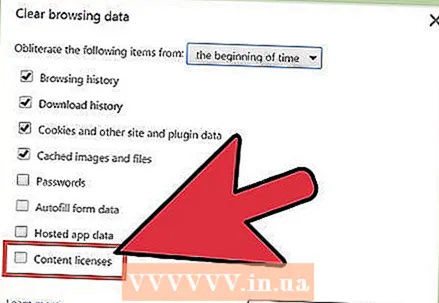 9 কন্টেন্ট লাইসেন্স সরান। আপনি যদি ফ্ল্যাশ প্লেয়ার আপনার দেখা মিডিয়া যেমন ক্রয় করা সিনেমা বা সঙ্গীত চালাতে না চান তাহলে এটি করুন। গুগল ক্রোম সাপোর্ট কম্পিউটার বিক্রি বা দান করার সময় কন্টেন্ট লাইসেন্স নিষ্ক্রিয় করার পরামর্শ দেয়।
9 কন্টেন্ট লাইসেন্স সরান। আপনি যদি ফ্ল্যাশ প্লেয়ার আপনার দেখা মিডিয়া যেমন ক্রয় করা সিনেমা বা সঙ্গীত চালাতে না চান তাহলে এটি করুন। গুগল ক্রোম সাপোর্ট কম্পিউটার বিক্রি বা দান করার সময় কন্টেন্ট লাইসেন্স নিষ্ক্রিয় করার পরামর্শ দেয়।
পদ্ধতি 3 এর 3: নির্দিষ্ট ইতিহাসের এন্ট্রি মুছে ফেলা
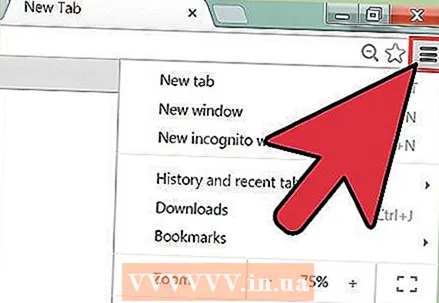 1 আপনার ব্রাউজিং ইতিহাস থেকে নির্দিষ্ট সাইট (ওয়েব পেজ) সরান। যদি আপনি একাধিক নিষিদ্ধ সাইট পরিদর্শন করেন কিন্তু আপনার সম্পূর্ণ ব্রাউজিং ইতিহাস মুছে ফেলতে না চান তাহলে এটি করুন। সম্ভবত আপনি আপনার প্রয়োজনীয় তথ্য রাখতে চান, অথবা আপনি মনে করেন যে আপনার ব্রাউজিং ইতিহাস থেকে সমস্ত সাইট সরানো সন্দেহজনক মনে হবে। যাই হোক না কেন, আপনার কাছে আপনার সম্পূর্ণ ব্রাউজিং ইতিহাস মুছে ফেলার বা শুধুমাত্র নির্দিষ্ট কিছু ওয়েব পৃষ্ঠা মুছে ফেলার বিকল্প আছে।
1 আপনার ব্রাউজিং ইতিহাস থেকে নির্দিষ্ট সাইট (ওয়েব পেজ) সরান। যদি আপনি একাধিক নিষিদ্ধ সাইট পরিদর্শন করেন কিন্তু আপনার সম্পূর্ণ ব্রাউজিং ইতিহাস মুছে ফেলতে না চান তাহলে এটি করুন। সম্ভবত আপনি আপনার প্রয়োজনীয় তথ্য রাখতে চান, অথবা আপনি মনে করেন যে আপনার ব্রাউজিং ইতিহাস থেকে সমস্ত সাইট সরানো সন্দেহজনক মনে হবে। যাই হোক না কেন, আপনার কাছে আপনার সম্পূর্ণ ব্রাউজিং ইতিহাস মুছে ফেলার বা শুধুমাত্র নির্দিষ্ট কিছু ওয়েব পৃষ্ঠা মুছে ফেলার বিকল্প আছে। 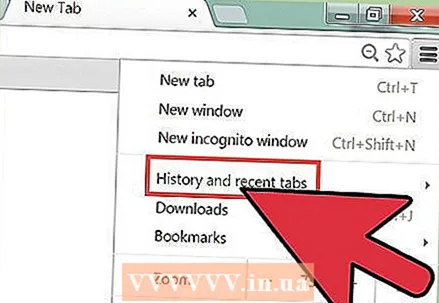 2 "ইতিহাস" ট্যাব খুলুন। এটি করার জন্য, ক্রোম মেনু খুলুন (ব্রাউজার উইন্ডোর উপরের ডানদিকে) এবং "ইতিহাস" ক্লিক করুন। অথবা শুধু Ctrl + H চাপুন।
2 "ইতিহাস" ট্যাব খুলুন। এটি করার জন্য, ক্রোম মেনু খুলুন (ব্রাউজার উইন্ডোর উপরের ডানদিকে) এবং "ইতিহাস" ক্লিক করুন। অথবা শুধু Ctrl + H চাপুন। 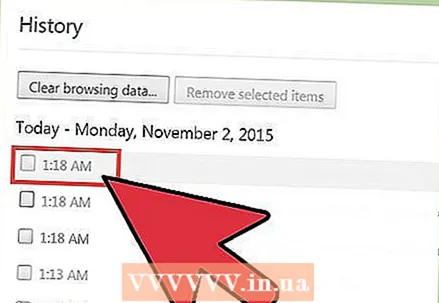 3 অপসারণের জন্য সাইটগুলি নির্বাচন করুন। আপনি আপনার ব্রাউজিং ইতিহাস থেকে যে পৃষ্ঠাটি সরাতে চান তার পাশের বাক্সটি চেক করুন। আপনি যেকোনো পৃষ্ঠা নির্বাচন করতে পারেন। একসাথে একাধিক পৃষ্ঠা নির্বাচন করতে, Shift চেপে ধরে রাখুন, মুছে ফেলার জন্য প্রথম পৃষ্ঠায় ক্লিক করুন, এবং তারপর মুছে ফেলার জন্য শেষ পৃষ্ঠায় ক্লিক করুন। কীওয়ার্ড দ্বারা অপসারণের জন্য সাইটগুলি অনুসন্ধান করতে ইতিহাস ট্যাবের শীর্ষে অনুসন্ধান বাক্সটি ব্যবহার করুন।
3 অপসারণের জন্য সাইটগুলি নির্বাচন করুন। আপনি আপনার ব্রাউজিং ইতিহাস থেকে যে পৃষ্ঠাটি সরাতে চান তার পাশের বাক্সটি চেক করুন। আপনি যেকোনো পৃষ্ঠা নির্বাচন করতে পারেন। একসাথে একাধিক পৃষ্ঠা নির্বাচন করতে, Shift চেপে ধরে রাখুন, মুছে ফেলার জন্য প্রথম পৃষ্ঠায় ক্লিক করুন, এবং তারপর মুছে ফেলার জন্য শেষ পৃষ্ঠায় ক্লিক করুন। কীওয়ার্ড দ্বারা অপসারণের জন্য সাইটগুলি অনুসন্ধান করতে ইতিহাস ট্যাবের শীর্ষে অনুসন্ধান বাক্সটি ব্যবহার করুন। 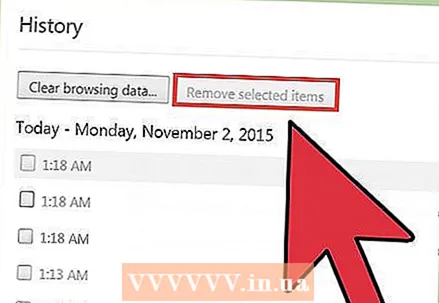 4 নির্বাচিত আইটেমগুলি সরান ক্লিক করুন। এই বোতামটি তখনই সক্রিয় হবে যখন আপনি কমপক্ষে একটি সাইট নির্বাচন করবেন।
4 নির্বাচিত আইটেমগুলি সরান ক্লিক করুন। এই বোতামটি তখনই সক্রিয় হবে যখন আপনি কমপক্ষে একটি সাইট নির্বাচন করবেন। 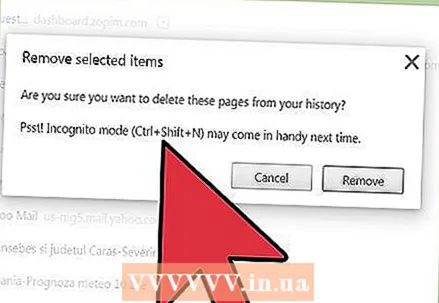 5 সঠিক সাইটগুলি চয়ন করতে ভুলবেন না। আপনি যখন "নির্বাচিত আইটেমগুলি মুছুন" এ ক্লিক করেন, একটি উইন্ডো খুলবে যা আপনাকে নিশ্চিত করতে বলবে যে আপনি সত্যিই নির্বাচিত পৃষ্ঠাগুলি মুছতে চান কিনা। অতএব, আপনি যে সাইটগুলি অপসারণ করতে চান তা আপনি ঠিক নির্বাচন করেছেন তা নিশ্চিত করতে সমস্যাটি নিন; অন্যথায়, আপনি একটি গুরুত্বপূর্ণ পৃষ্ঠা হারানোর ঝুঁকি নিয়েছেন।
5 সঠিক সাইটগুলি চয়ন করতে ভুলবেন না। আপনি যখন "নির্বাচিত আইটেমগুলি মুছুন" এ ক্লিক করেন, একটি উইন্ডো খুলবে যা আপনাকে নিশ্চিত করতে বলবে যে আপনি সত্যিই নির্বাচিত পৃষ্ঠাগুলি মুছতে চান কিনা। অতএব, আপনি যে সাইটগুলি অপসারণ করতে চান তা আপনি ঠিক নির্বাচন করেছেন তা নিশ্চিত করতে সমস্যাটি নিন; অন্যথায়, আপনি একটি গুরুত্বপূর্ণ পৃষ্ঠা হারানোর ঝুঁকি নিয়েছেন। 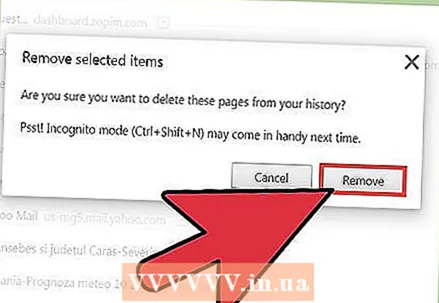 6 সরান ক্লিক করুন। আপনার নির্বাচিত সাইটগুলি আপনার ব্রাউজিং ইতিহাস থেকে স্থায়ীভাবে মুছে ফেলা হবে।
6 সরান ক্লিক করুন। আপনার নির্বাচিত সাইটগুলি আপনার ব্রাউজিং ইতিহাস থেকে স্থায়ীভাবে মুছে ফেলা হবে।
পরামর্শ
- নিষিদ্ধ সাইটগুলি দেখতে, "ছদ্মবেশী" মোড সক্রিয় করুন (Ctrl + Shift + N টিপুন)। ছদ্মবেশী মোডে, Chrome আপনার ব্রাউজিং ইতিহাস রেকর্ড করে না, তাই আপনার পরিদর্শন করা সাইটগুলির তালিকা ব্যক্তিগত থাকবে। মনে রাখবেন যে আপনি আপনার ব্রাউজারের ইতিহাস সাফ করলেও আপনার আইপি ঠিকানায় অ্যাক্সেস থাকা যে কেউ আপনার পরিদর্শন করা সাইটগুলির তালিকা দেখতে সক্ষম হবে।
- যদি আপনি যে ওয়েব পেজটি সরাতে চান তা খুঁজে না পান, সার্চ বারে (শীর্ষে) কীওয়ার্ড বা এই পৃষ্ঠার ঠিকানা লিখুন (যদি অবশ্যই আপনার মনে থাকে)।
সতর্কবাণী
- তাদের সম্মতি ছাড়া অন্য ব্যবহারকারীদের ইতিহাস মুছে ফেলবেন না। নির্দিষ্ট সাইট লোড করার গতি বাড়ানোর জন্য সম্ভবত তাদের গল্পের কিছু উপাদান প্রয়োজন।